平面地图
简介
地图 (Map) 是一个容器, 用于管理 layer 和 basemap 的引用.
视图 (View) 用于显示地图层, 以及处理用户交互, 弹窗 (popup), 小工具 (widget), 以及地图定位 (map location) 等.
使用地图
working with maps
创建地图使用 Map 类, Map 对象需要交给 View 对象来显示.
- 2D 地图使用
MapView类 - 3D 地图使用
SceneView类
创建地图
创建地图的一个方法就是实例化 Map 类, 需要指定 basemap 和 一组 layer.
const myMay = new Map({
basemap: 'xxxx', // 指定底图
layers: [ ... ] // 使用到的层
})
const mapView = new MapView({
map: myMap,
center: [经度, 纬度],
zoom: ...,
container: ...,
})
从 Web Map 创建地图
第二个创建方法是从 web map (2D) 加载, 或从 web scene (3D) 加载.
web map 或 web scene 是 JSON 格式的数据, 其中包含地图与场景的配置. 他们一般结合 ArcGIS Online map viewer 或 ArcGIS Online scene viewer 结合使用.
然后演示了参考代码, 这里略.
使用视图
视图 view 的主要功能就是展示层, 弹窗, 小部件, 处理用户交互, 以及指定范围.
创建视图
涉及到的类为: MapView, 用于展示 2D 地图, SceneView 用于展示 3D 场景.
要展示地图 (Map), 需要为视图提供一个 Map 实例, 以及一个用于展示地图的页面元素 (或 id 选择器).
在纯 JS-DOM 模型开发中可以使用 ID 选择器, 在 Vue 开发中可以直接使用 ref 获得元素引用, 将其元素置于此.
const view = new MapView({
map: myMap,
container: 元素
})
设置地图的可视区域
在初始化视图的时候可以设置, center, zoom, 以及 scale 属性来控制可视范围.
也可以后期使用编程的方式设置相关属性.
const view = new MapView({
center: [-112, 38]
zoom: 13
})
将视图移至另一位置
goTo 方法可以使用平滑的方式将视图移动至另一个位置区域. 该方法常用于从某个位置飞到另一个位置的效果.
该方法可以接收 Geometry, Graphic, 以及 Viewpoint 对象作为参数, 附加参数为动画控制.
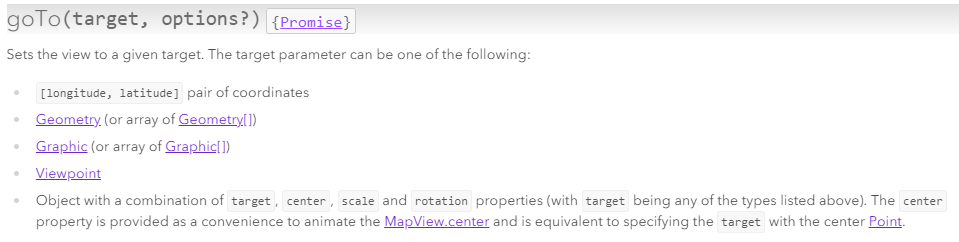
view.goTo({
{ center: [-114, 39] },
{ duration: 5000 }
})
与制图交互
视图还负责与用户进行交互, 并弹出消息层. 视图提供了很多内置事件:
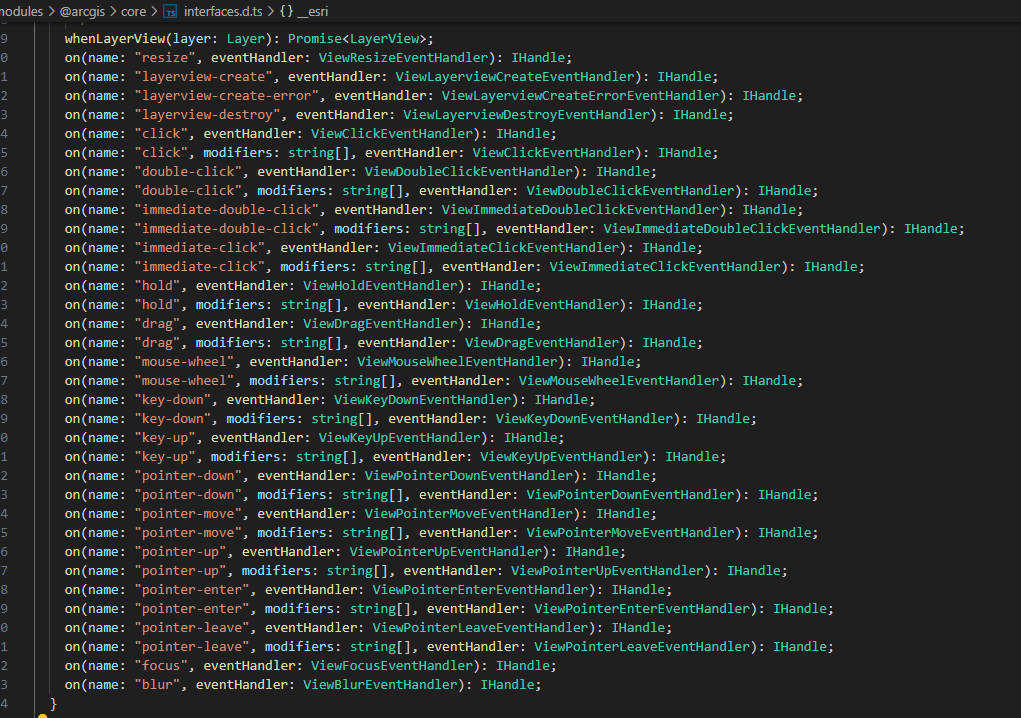
文档中同时列出了所有事件的参数.
view.popupEnabled = false; // Disable the default popup behavior
view.on("click", function(event) { // Listen for the click event
view.hitTest(event).then(function (hitTestResults){ // Search for features where the user clicked
if(hitTestResults.results) {
view.openPopup({ // open a popup to show some of the results
location: event.mapPoint,
title: "Hit Test Results",
content: hitTestResults.results.length + "Features Found"
});
}
})
});
在视图中添加小部件
视图还提供了一个 wiget 容器, 用于补充功能. 它可以添加 Wiget 小部件, 也可以支持放置 HTML 元素.
view.ui 提供了 DefaultUI 容器, 用于放置小部件与 HTML 元素.
使用 view.ui.add() 方法进行添加.
const search = document.createElement('div')
const input = document.createElement('input')
const button = document.createElement('button')
button.innerText = '点击按钮'
button.addEventListener('click', () => {
alert('一段测试: ' + input.value)
})
search.appendChild(input)
search.appendChild(button)
view.ui.add(search, 'top-left')